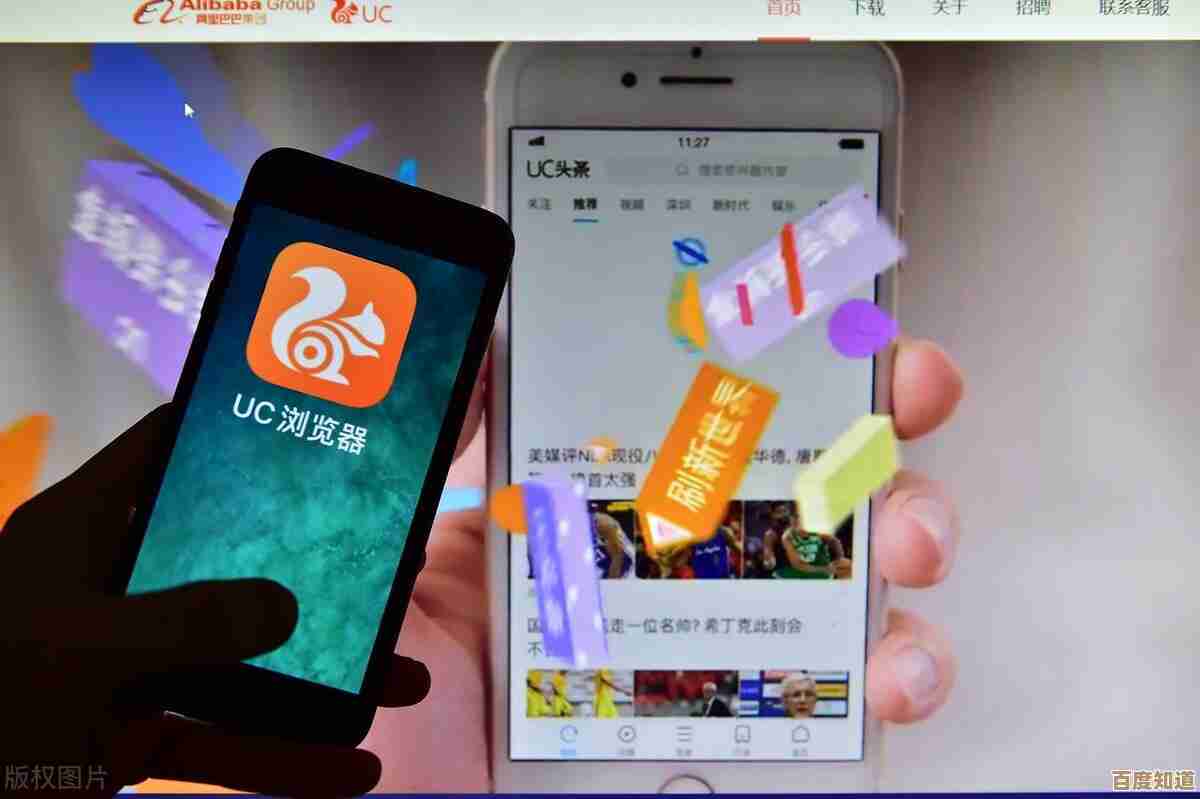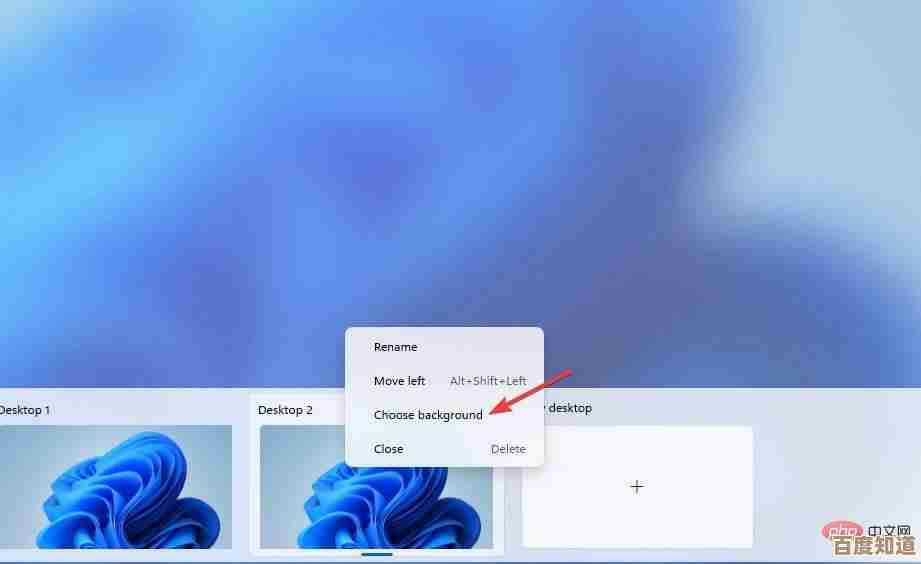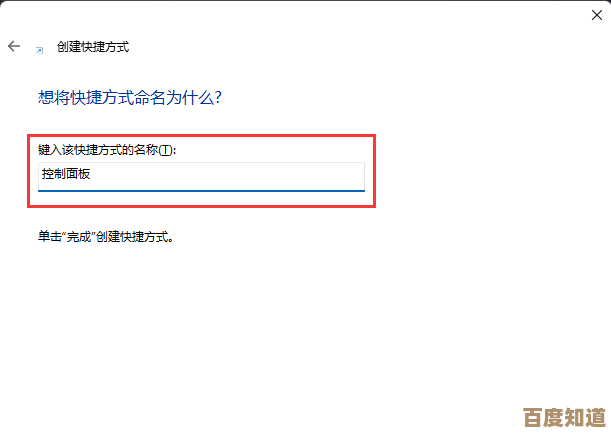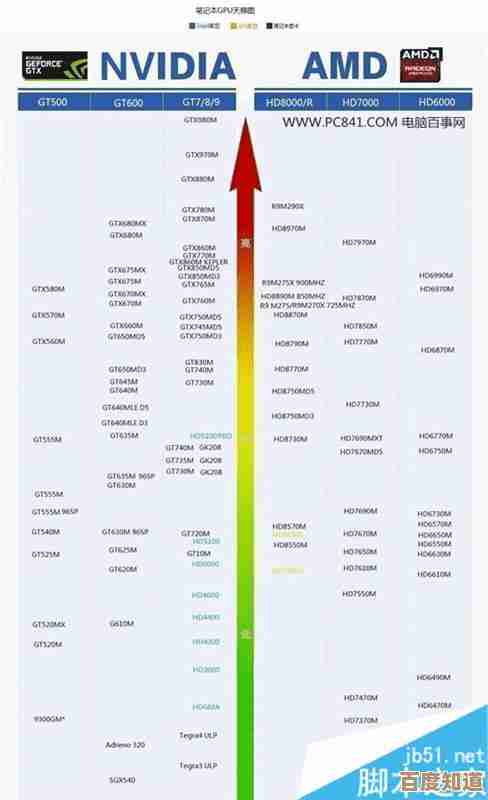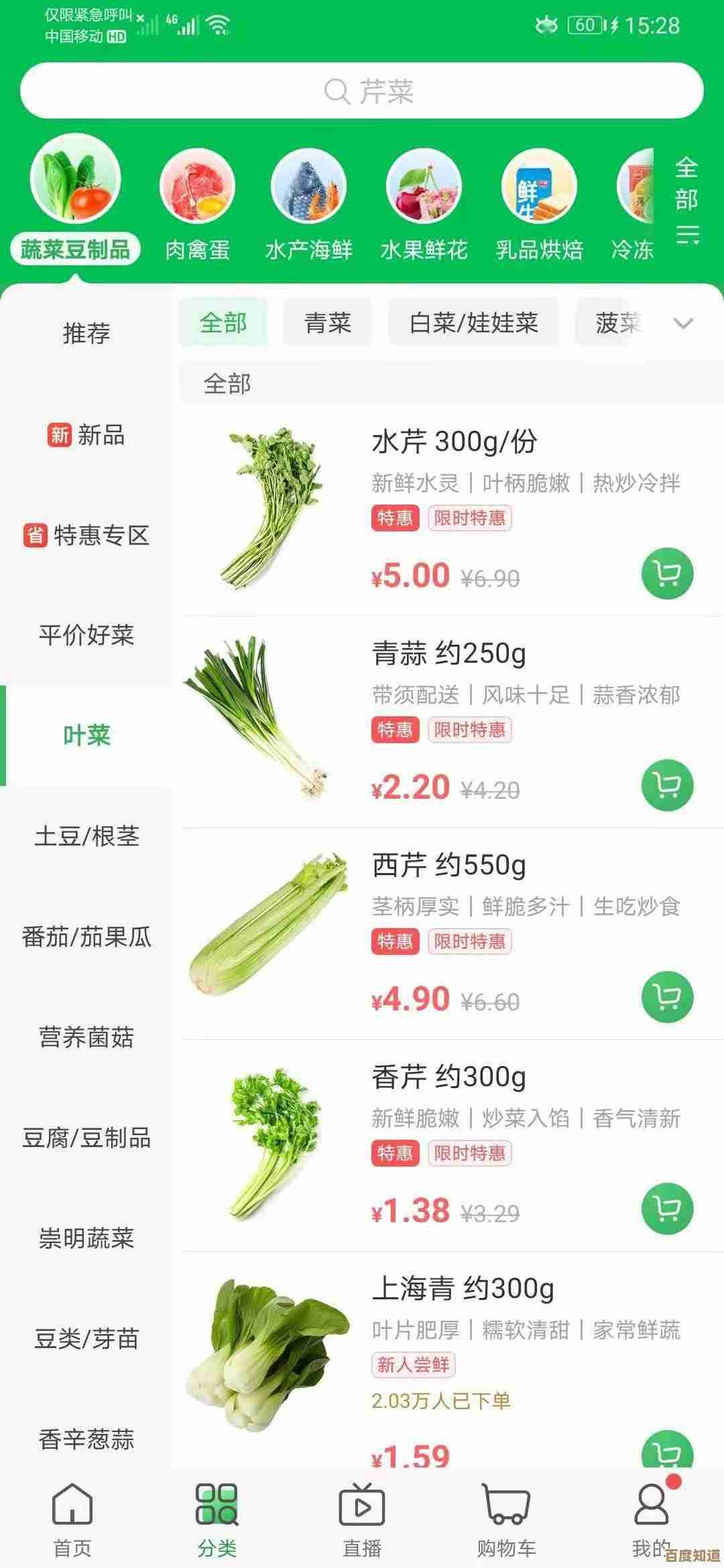Windows 11系统窗口响应缓慢的优化技巧与操作步骤
- 游戏动态
- 2025-11-02 22:12:57
- 2
重启电脑 这是最简单有效的方法,重启可以清除临时的系统缓存和关闭可能出错的进程,往往能立刻解决暂时的卡顿问题。
检查并更新Windows系统 微软会通过更新修复系统漏洞和性能问题。
- 操作步骤:打开“设置” > “Windows 更新”,点击“检查更新”,如果有可用的更新,请下载并安装,然后重启电脑。
更新显卡驱动程序 过时或损坏的显卡驱动是导致窗口拖动卡顿、闪烁的常见原因。
- 操作步骤:
- 方法一(推荐):右键点击“开始”按钮,选择“设备管理器”,展开“显示适配器”,右键点击你的显卡,选择“更新驱动程序”,然后选择“自动搜索驱动程序”。
- 方法二:访问你电脑品牌(如戴尔、联想)或显卡品牌(如NVIDIA、AMD、Intel)的官方网站,根据型号下载并安装最新的显卡驱动。
调整视觉效果为最佳性能 Windows 11的动画效果虽然美观,但会消耗资源,关闭它们可以显著提升窗口响应速度。
- 操作步骤:在任务栏搜索框中输入“查看高级系统设置”并打开,在“高级”选项卡下的“性能”区域,点击“设置”,选择“调整为最佳性能”,或者手动在列表中找到并取消勾选“窗口内的动画控件和元素”和“在最大化和最小化时显示窗口动画”等选项。
运行Windows内置的维护工具 系统会自动处理一些常见的性能问题。
- 操作步骤:打开“设置” > “隐私和安全性” > “Windows 安全中心”,点击“设备性能和运行状况”,在“维护”部分下,点击“额外故障排除”,然后运行“Windows 应用商店应用”和“程序和兼容性疑难解答”。
检查后台高资源占用程序 某些在后台运行的程序可能会大量占用CPU或内存,导致系统变慢。
- 操作步骤:同时按下
Ctrl + Shift + Esc键打开任务管理器,点击“CPU”和“内存”标题栏,按使用率从高到低排序,查看是否有不熟悉且占用率很高的进程,如果找到,可以右键点击它选择“结束任务”。(注意:请确保你结束的不是系统关键进程)。
检查电源模式 如果电源模式设置为“最佳能效”,系统可能会限制性能以节省电量。
- 操作步骤:打开“设置” > “系统” > “电源和电池”,将电源模式改为“最佳性能”或“平衡”。
执行干净启动 如果以上方法无效,可能是某些第三方软件或服务冲突导致,通过“干净启动”可以隔离问题。
- 操作步骤(来源:微软官方支持文档): a. 在任务栏搜索框中输入“系统配置”并打开。 b. 在“服务”选项卡下,勾选“隐藏所有Microsoft服务”,然后点击“全部禁用”。 c. 切换到“启动”选项卡,点击“打开任务管理器”,在任务管理器的“启动”选项卡中,将所有启动项右键选择“禁用”。 d. 关闭任务管理器,回到“系统配置”窗口点击“确定”,然后重启电脑。 e. 重启后观察窗口响应是否改善,如果问题解决,再逐一重新启用被禁用的项目,以找出导致问题的具体软件。
使用系统文件检查器扫描 系统核心文件损坏也可能导致问题,此工具可以扫描并修复它们。
- 操作步骤:在任务栏搜索框中输入“cmd”或“命令提示符”,右键点击它选择“以管理员身份运行”,在打开的黑色窗口中,输入
sfc /scannow然后按回车键,等待扫描和修复过程完成。
考虑硬件问题 如果电脑使用多年,机械硬盘(HDD)老化或损坏是导致系统整体缓慢(包括窗口响应)的常见硬件原因,考虑升级到固态硬盘(SSD)会带来质的飞跃,确保电脑有足够的内存(建议至少8GB)。
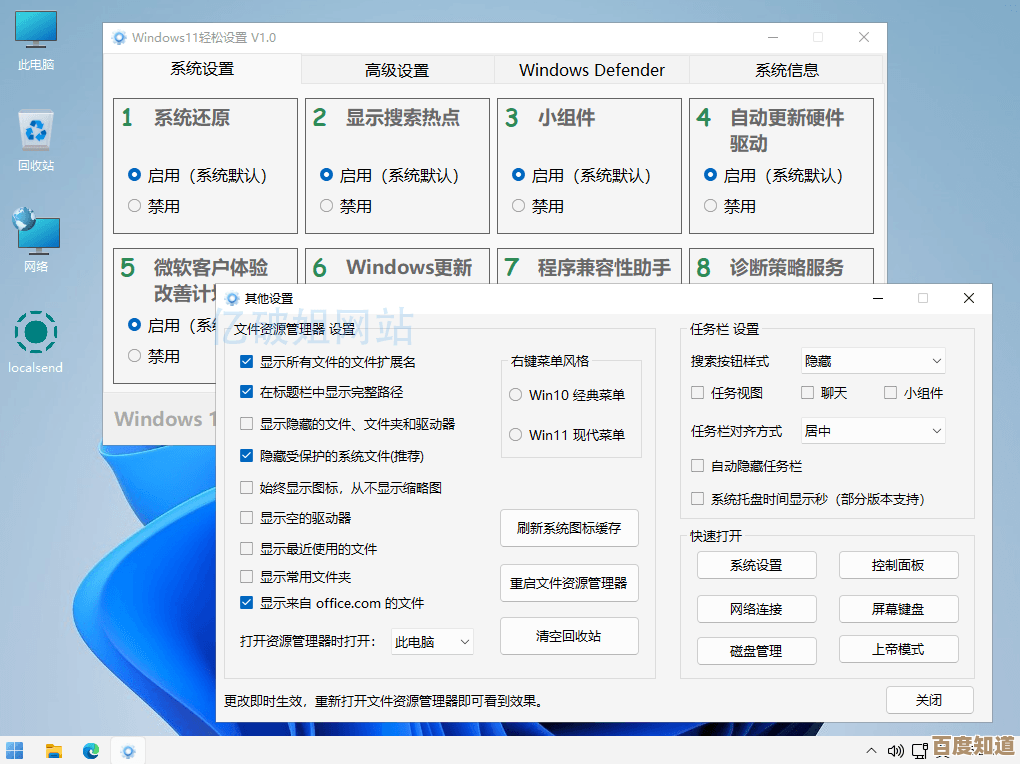
本文由悉柔怀于2025-11-02发表在笙亿网络策划,如有疑问,请联系我们。
本文链接:http://www.haoid.cn/yxdt/54669.html